开机后桌面图标消失了怎么办?
作者:本站整理 时间:2016-01-15
如果有一天,你开启电脑后发现桌面的图标都消失了,这是怎么回事呢?难道是电脑中病毒了吗?遇到这样的问题,你先不要着急,首先试试右键单击桌面-排列图标-显示图标,或是到任务栏看看桌面图标是否被自动隐藏了,还是被拖到桌面下了,如果都不是,那就试试小编下面介绍的4种方法,帮你找回消失的桌面图标。

(1).单击“开始→运行”,在弹出的“运行”对话框中输入 gpedit.msc,回车后打开“组策略”编辑器。在组策略编辑器中依次展开“本地计算机策略→用户配置→管理模板→桌面” 选项,在右侧的内容框中有:“删除桌面上的‘我的电脑’图标”、“删除桌面上的‘我的文件’图标”、“隐藏桌面上的‘网上邻居’图标”、“隐藏桌面上的Internet Explorer图标”等选项,将相应的选项的属性设置为“已禁用”即可找回桌面上丢失的系统级图标。
(2),可以用CTRL+SHIFT+DEL
点新任务输入EXPLORER
也就可以出现了以前的图标了
. (3)1.查看一下任务管理器中,是否有explorer.exe进程,如果没有,桌面上就不会出现图标了,可以用CTRL+SHIFT+DEL在新任务中输入EXPLORER加载就可以出现了以前的图标了
2.如果鼠标右键能用,就将显示图标一栏打上勾应该可以的
(4)不知道你点击右键会不会有反映 ,如果按DEL 、CTRL 、ALT键没有反应的话就重做系统。
桌面-点击鼠标右键-点击排列图标-点击显示桌面图标
在桌面上右键点击→“属性”→桌面项→左下有个“自定义桌面”进入设置,把你需要的桌面项目打上勾,然后确定就行了。
先按ctrl+alt+del三键打开任务管理器,(如果打不开任务管理器,你最好重做系统)。在任务管理器中点“文件”--“新建任务”。在弹出的创建新任务选项卡中的运行中输入:Explorer.exe ,然后点确定。
或按CTRL+AIT+DEL,选任务管理器,点击文件--新建任务--浏览,选C:\windows下的explorer.exe运行 。
在任务栏上点右键,属性,点工具栏,选中快速启动
如果不行,打开“记事本”程序,在其中输入如下内容:
[Shell]
Command=2
IconFile=explorer.exe,3
[Taskbar]
Command=ToggleDesktop
然后把这个文件保存为:“Show Desktop.scf”,必须确认文件名和双引号中的一样。然后把保持的Show Desktop.scf文件复制到:“C:\Documents and Settings\用户名\Application Data\ Microsoft\Internet Explorer\Quick Launch”目录下。其中你需要把“用户名”替换成你需要恢复“显示桌面”按钮的用户名。
要是还不行的话,可能是你系统文件被破坏,桌面启动项丢失,建议从新安装系
以上这4种方法,是否帮助你解决了问题了呢!
相关文章
相关推荐
-

Total Image Converter5.1.65(图片格式转换工具)中文
-
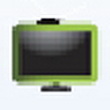
随星播 2.2.3.376 官方版(游戏直播软件)
-

工资单汇总机器人
-

QQ炫舞仙音加强版 V0820
-

金山打字通官方版
-

Caxa2015电子图板正式版
-

腾讯企鹅辅导官方版
-

南极淘宝卖家提取采集专家 6.1(信息提取工具)
-

糖果游戏浏览器正式版 v2.59
-

瑞星路由卫士(WiFi安全防护软件) V1.0.0.46官方版
-

iPhone铃声助手 V1.0.8.2138官方版(苹果铃声设置)
-
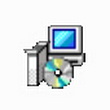
易网游加速器(游戏辅助工具) V6.5.0.0官方版
-

360安全卫士最新版 v9.0
-

兔子助手官方版 v4.1.3.4
-

金山毒霸2016 v1031
-

毒霸免费wifi官方版 v9.17



